Wie kann ich PC remote neu starten[CMD, PowerShell und PsExec]
Dieser Beitrag bietet in erster Linie 3 Möglichkeiten, PC remote neu zu starten. Dazu gehören CMD, PowerShell und PsExec. Wenn etwas mit dem entfernten Computer nicht stimmt und Sie ihn neu starten müssen, wählen Sie die von Ihnen bevorzugte Methode.
Wie kann ich PC remote neu starten?[CMD, PowerShell und PsExec]
Ich bin ein Windows Systemadministrator und für die Verwaltung der entfernten Computer meiner Kunden verantwortlich. Wie kann ich PC aus der Ferne neu starten?“
- Frage von Reddit
Manchmal haben wir den Wunsch, einen entfernten Computer aus der Ferne neu zu starten oder herunterzufahren. Es gibt drei Tools, um einen Windows-Computer über Befehlszeilen neu zu starten. Schauen wir sie uns an.
Wie man einen entfernten Computer über die Befehlszeile neu startet
Sie können einen entfernten Computer über die Befehlszeile mit dem Command Prompt, PowerShell und PsExec neu starten. Bevor Sie beginnen, müssen Sie einige Vorbereitungen treffen, um den Zielcomputer für den Fernneustart zu konfigurieren.
Vorbereitung
Sie müssen die folgenden fünf Einstellungen bestätigen, damit der Neustart über die Befehlszeile wirksam wird.
1. Beide Geräte sind mit demselben lokalen Netzwerk verbunden.
2. Sie haben die administrativen Benutzerrechte für den entfernten Computer, den Sie neu starten möchten.
3. Holen Sie sich die IP-Adresse oder den Benutzernamen des entfernten PCs.
Schritt 1. Drücken Sie die Windows-Taste + R, um das Ausführen-Dialogfeld aufzurufen. Geben Sie cmd ein und drücken Sie OK.
Schritt 2. Geben Sie dann ipconfig ein und drücken Sie Enter. Nun können Sie eine Gruppe von IP-Adressen sehen, von denen die IPv4-Adresse diejenige ist, die Sie benötigen.
Schritt 3. Geben Sie dann query user ein, um den PC-Namen zu sehen.
4. Bestätigen Sie, dass der Remote-Registrierungs-Service ordnungsgemäß konfiguriert ist.
Schritt 1. Öffnen Sie das Ausführen-Dialogfeld. Geben Sie services.msc ein und drücken Sie OK.
Schritt 2. Scrollen Sie nach unten, suchen Sie nach Remoteregistrierung und klicken Sie darauf.
Schritt 3. Wählen Sie Automatisch aus dem Dropdown-Menü Starttyp aus und klicken Sie dann auf OK.
5. Bestimmte Firewall-Ports einstellen.
Öffnen Sie die Systemsteuerung und navigieren Sie zu System und Sicherheit > Windows Defender Firewall > Zulässige Apps. Klicken Sie auf Einstellungen ändern und aktivieren Sie Windows-Verwaltungsinstrumentation (WMI).
Methode 1. Remote Computer über das Command Prompt neu starten
Das erste Tool ist das integrierte Windows Command Prompt. Sie müssen es nicht installieren. Öffnen Sie es einfach und senden Sie den Neustartbefehl an den entfernten Computer.
Schritt 1. Auf dem Remote-PC suchen Sie nach cmd in der Suchleiste und klicken Sie dann mit der rechten Maustaste darauf. Wählen Sie Als Administrator ausführen aus.
Schritt 2. Um eine vollständige Liste der Herunterfahrbefehle anzuzeigen, geben Sie shutdown /? in das Command Prompt ein.
Schritt 3. Geben Sie /r ein, gefolgt von einem Leerzeichen nach dem Computernamen, um den Computer neu zu starten. Der vollständige Befehl lautet:
- shutdown /m \COMPUTERNAME /r
Methode 2. Remote Computer über PowerShell neu starten
Das zweite Tool, das Sie verwenden können, um den Neustartbefehl an einen entfernten Computer zu senden, ist PowerShell, das ebenfalls bereits in Windows integriert ist.
Schritt 1. Klicken Sie mit der rechten Maustaste auf das Startmenü und wählen Sie Windows PowerShell (Administrator).
Schritt 2. Geben Sie den folgenden Befehl für den Neustart von Windows 10/11 über PowerShell ein:
- Restart-Computer -ComputerName REMOTE_COMPUTER_NAME -Force
(Geben Sie anstelle von REMOTE_COMPUTER_NAME die IP-Adresse oder den Benutzernamen des Computers ein, den Sie neu starten möchten.)
Schritt 3. Anschließend wird Ihr entfernter Computer automatisch neu gestartet.
Wenn Sie eine Liste von Computern neu starten möchten, listen Sie einfach alle gewünschten Computer in einer Textdatei auf und fügen Sie diese dem PowerShell-Befehl hinzu.
- restart-computer (get-content c:\arbeit\computers.txt)
Methode 3. Remote Computer über PsExec neu starten
PsExec ist ein Microsoft-Tool, mit dem Sie Befehle auf einem entfernten Computer ausführen können. PsExec ist standardmäßig nicht auf jedem Windows-Betriebssystem installiert. Sie müssen es manuell installieren.
Schritt 1. Laden Sie PsExec auf den Computer herunter, auf dem die Remote-Befehle ausgeführt werden.
Schritt 2. Klicken Sie mit der rechten Maustaste auf die heruntergeladene ZIP-Datei und wählen Sie Alles extrahieren.
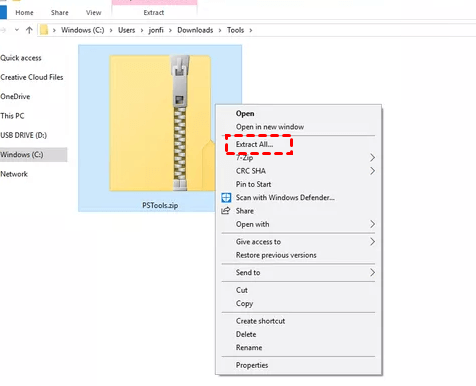
Schritt 3. Öffnen Sie den Ordner, in dem sich die extrahierte Datei befindet. Geben Sie cmd in das Suchfeld ein und drücken Sie dann Enter.
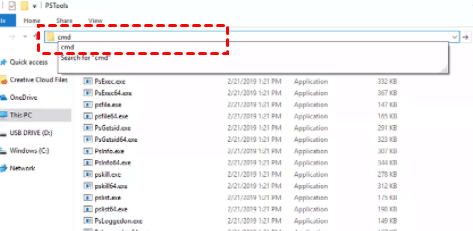
Schritt 4. Daraufhin wird das Command Prompt in diesem Ordner geöffnet. Sie können nun Befehle über PsExec ausführen.
Schritt 5. Die grundlegende Syntax für einen Remote-Neustart wird unten gezeigt:
- PsExec.exe \remote-pc-name shutdown /r
Um beispielsweise einen entfernten Computer mit dem Namen CLOUD-9GA5IF08G neu zu starten, führen Sie den folgenden Befehl aus:
- PsExec.exe \CLOUD-9GA5IF08G shutdown /r
Bonus-Tipp: Wie man einen Windows-Computer einfach neu startet
Befehlszeilen sind etwas technisch anspruchsvoll. Personen, die nicht sehr technikaffin sind, möchten vielleicht eine einfachere Möglichkeit, einen Computer aus der Ferne neu zu starten. Wir empfehlen Ihnen, AnyViewer zu verwenden. Es handelt sich um ein kostenloses Remote-Desktop-Tool, mit dem Benutzer einen Computer aus der Ferne neu starten, herunterfahren oder sperren können. Außerdem kann es auch verwendet werden, wenn sich die beiden Computer nicht im selben Netzwerk befinden, was für die Durchführung von Remote-Arbeiten sehr praktisch ist.
Schritt 1. Öffnen Sie AnyViewer auf dem Host-Gerät, gehen Sie zum Anmelden und klicken Sie dann auf Registrieren.
Schritt 2. Füllen Sie die Informationen aus > klicken Sie auf Registrieren.
Schritt 3. Melden Sie sich auf dem Client-Gerät mit demselben Konto an und Sie sehen die zugewiesenen Geräte.
Schritt 4. Gehen Sie zu Gerät, wählen Sie den Computer aus, den Sie neu starten möchten, und klicken Sie auf Neu Start.
Tipp: Sie können Ihr Gerät auch in einer Remote-Sitzung neu starten, wenn Sie zuerst Ihren Computer aus der Ferne verwalten möchten.
Schritt 1. Gehen Sie zurück zu Gerät, wählen Sie den Computer aus und klicken Sie auf Fernsteurerung.
Schritt 2. Jetzt sehen Sie den Desktop des Hosts und können ihn steuern. Wenn Sie den Computer neu starten möchten, klicken Sie auf Operation in der oberen Symbolleiste > Neustart.
Sie können auch chatten, Dateien übertragen, die Bildqualität ändern, usw.
Fazit
In diesem Beitrag finden Sie 3 Möglichkeiten, wie kann ich PC remote neu starten? Dazu gehören CMD, PowerShell und PsExec. Die Tools sind Command Prompt, PowerShell und PsExec. Wenn Sie einen einfacheren Weg suchen, um einen entfernten Computer neu zu starten, anstatt die komplizierten Befehlszeilen zu verwenden, können Sie AnyViewer wählen.

